July 17
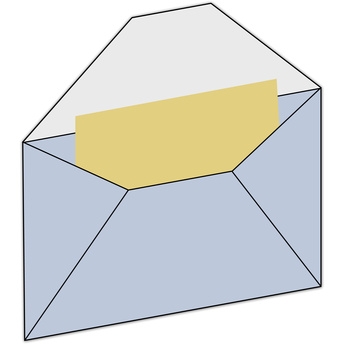
Sebbene il "icona" termine può essere applicato a diversi tipi di immagini utilizzate nei computer, il più delle volte si riferisce a rappresentazioni grafiche su desktop di un computer. Le icone sul desktop servono collegamenti da rapidi per le applicazioni, e di solito raffigurano un'immagine dai file del programma. Tuttavia, non è necessario utilizzare le icone di default che vengono con i programmi. Invece, è possibile creare le proprie icone, utilizzando un programma di computer grafica di base.
1 Aprire il programma di computer grafica. È possibile utilizzare qualsiasi programma di grafica, come i programmi professionali come Photoshop o programmi freeware come The Gimp.
2 Aprire un nuovo file nel vostro programma che è di 50 pixel e alto 50 pixel. Nella maggior parte dei programmi, si esegue questa operazione facendo clic sul menu File e scegliere Nuovo file. Scegli uno sfondo trasparente.
3 Zoom sul file, utilizzando lo strumento di ingrandimento. Dal momento che l'area dell'immagine è di piccole dimensioni, è necessario essere in grado di vedere ogni singolo pixel mentre si lavora.
4 Aprire il quadro di riferimento in un'altra finestra in modo che sia visibile mentre si lavora. Assicurarsi di aver scelto un semplice riferimento, in quanto è difficile ricreare le linee complesse in una piccola immagine del genere.
5 Scegliere lo strumento matita e selezionare il 1 pixel per 1 pennello pixel. Disegnare il contorno di base della vostra icona, utilizzando linee orizzontali o verticali solo dritto. Non disegnare curve, in quanto non appariranno bene in una piccola immagine del genere. Invece, le curve approssimative sfalsando le linee rette. Questo si chiama "anti-aliasing".
6 Modificare l'opacità del colore matita e creare pixel grigi intorno a tutte le linee di antialias. Questo ammorbidire le curve. Selezionare diversi livelli di opacità finché non si è soddisfatti del modo in cui le curve appaiono nell'immagine.
7 Scegliere lo strumento di riempimento che meglio si adatta alle vostre esigenze di icone, e riempire i blocchi separati di colore nell'immagine. Se si sta riempiendo forme rotonde, si possono sottolineare le curve utilizzando un riempimento sfumato impostato su "radiale".
8 Aggiungere luci e ombre per l'icona usando gli strumenti di selezione per selezionare le aree dell'immagine. Modificare l'opacità, la saturazione o il valore della parte selezionata dell'immagine per schiarire o scurire esso. È anche possibile disegnare le ombre e le luci direttamente l'immagine usando lo strumento matita.
9 Salvare l'immagine come file .png nella posizione desiderata.
10 Fare clic destro sull'icona che si desidera modificare e scegliere Proprietà dal menu a discesa. Selezionare l'opzione di scelta rapida.
11 Fare clic sul pulsante "Cambia icona", quindi selezionare Sfoglia. Trova il file .png nella sua posizione salvata, quindi fare clic su "OK". Questo cambierà l'icona per il nuovo file.
